Microsofts Surface-nettbrett har tjent sin rettferdigeandel av interesse siden starten. Selv om det er selskapets første forsøk på det moderne nettbrettmarkedet, har Microsoft laget en enhet som ikke bare ser bra ut, men som også klarer godt. Men av all sin design prakt og solide byggekvalitet, er det multi-input funksjonaliteten som skiller seg mest ut. Sammen med berøringsskjermbevegelser lar platen deg fikle med den via det avtakbare berøringsdekselet (eller typen), og lar deg veksle mellom førstnevnte og sistnevnte navigasjon mens du er på farten. Berøringsdekselet er et fullt QWERTY-tastatur med en integrert styreflate (pekeplate) som du vanligvis ser på den bærbare PC-en. Som standard kan du ikke tilpasse innstillinger for styreflate i henhold til dine preferanser. For eksempel kan du ikke slå styreflaten av for å unngå utilsiktet fingeravtrykk. Heldigvis har imidlertid programvaregiganten endelig gitt ut en Windows Store-app for jobben som heter Styreflateinnstillinger. Applikasjonen lar deg ikke bare slå av styreflaten, men lar deg også veksle noen flere innstillinger.

For den som ikke er kjent, styreflaten -i tillegg til å kontrollere markøren - støtter flerbevegelser og rullebevegelser. Du kan trykke på fingeren en gang for venstreklikkaksjonen, mens du trykker to ganger for å høyreklikke handlingen. Du kan også trykke og dra over tekst for å velge den for klipp, kopiere eller lime inn handlinger. På samme måte kan du skyve to fingre på den for vertikal og horisontal rulle. Siden du ikke kan bytte disse handlingene som standard, gir appen en enkel måte å gjøre det på.
Styreflateinnstillinger kan lastes ned fra WindowsButikk. Bare åpne Store-appen fra startskjermen, trykk Win + Q og skriv ‘Trackpad’ (uten anførselstegn). Når du er på appens butikkside, trykker du bare på Installer-knappen.
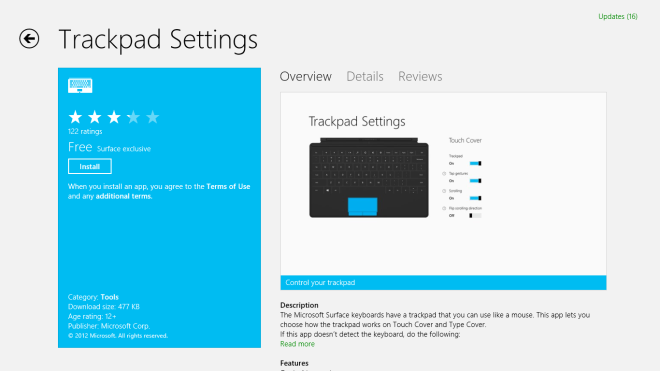
Styreflateinnstillinger har en veldig enkel ogintuitivt grensesnitt, uten komplekse innstillinger for å forvirre deg. Når den er lansert, blir du presentert for noen få alternativer under Touch Cover-delen. Appen viser også et bilde av berøringsdekselet til venstre, og fremhever området på styreflaten. For å slå av styreflaten, trykker du bare på vipperen under styreflaten. På samme måte kan du også veksle på trykkbevegelser og rulle. Appen lar deg også aktivere omvendt rulling ved å tappe på vipperen under bla blaretning. De av oss som foretrekker å rulle siden i samme retning som fingrene våre beveger seg, vil finne dette alternativet som en lettelse, siden det tidligere ikke var noen måte å gjøre det på overflaten.
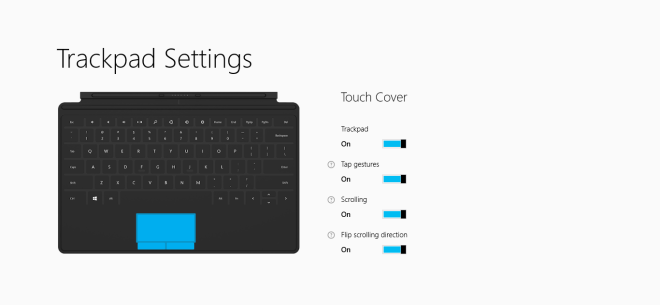
Appen er ment for og fungerer bare med Microsoft Surface-nettbrett.
Last ned innstillinger for styreflate













kommentarer